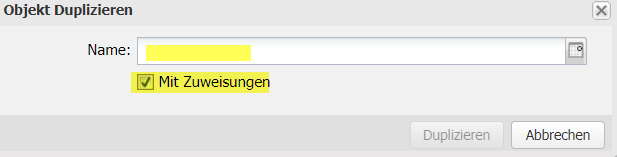Neben den im Standard zur Verfügung stehenden Modulen, bietet Campos die Möglichkeit benutzerdefinierte Themen mit selbst definierten Werten zu erstellen. Sämtliche erfassten Werte können visuell sowie auch alphanummerisch ausgewertet werden.
Die Eigenflächenthemen können unter "Werkzeuge > Flächeneinfärbung > Themen verwalten" erstellt werden.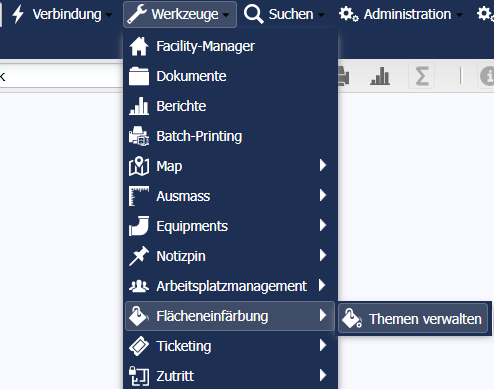
Sämtliche erstellten Eigenflächenthemen stehen in der Modul Auswahl unter "Flächeneinfärbung" zur Verfügung.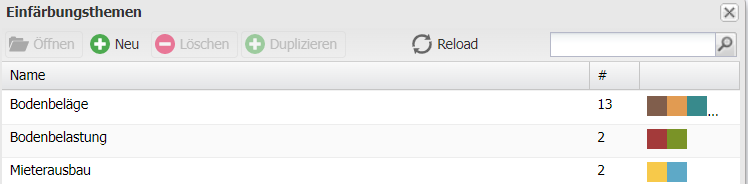
Neues Thema erstellen
Um ein neues Thema zu erstellen, wählen Sie "Neu".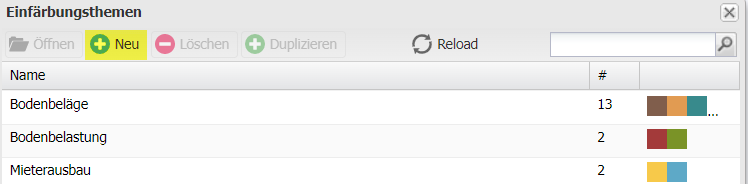
Definieren Sie einen Namen und klicken Sie auf "Erstellen" um das Thema zu erstellen.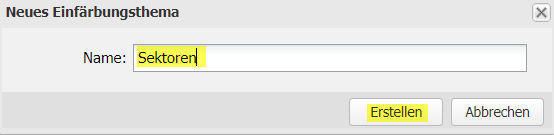
Werte erstellen
Das Thema benötigt Auswahlwerte, welche später mit den Räumen im Plan verknüpft werden können. Um neue Werte zu erstellen oder bestehende zu editieren, wählen Sie das entsprechende Thema aus und klicken anschliessend auf "Öffnen".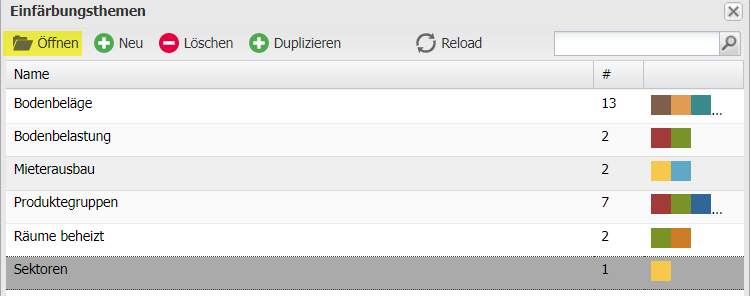
Mit "Öffnen" editieren Sie einen bestehenden Wert. Mit "Löschen" entfernen Sie einen nicht mehr verwendeten Eintrag. Um einen neuen Wert zu erfassen klicken Sie auf "Neu".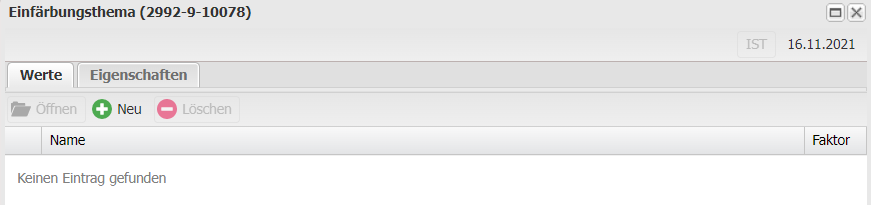
Geben Sie dem neuen Werte einen Namen. Dieser erscheint danach in der Auswahlliste. Anschliessend können Sie dem Wert eine Farbe zuweisen. Sollen die Flächen später mit Faktoren kalkuliert werden, so können Sie hier einen Faktor erfassen. Mit "OK" schliessen Sie die Erfassung ab.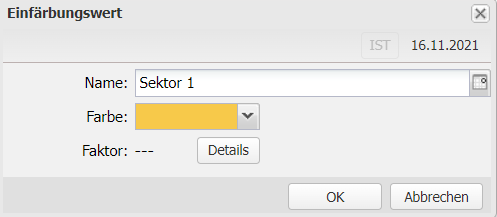
Im Register "Eigenschaften" können Sie den Namen ändern und den zugehörigen Listenaufbau (ein-/mehrstufig) wählen. Auch können Sie hier definieren, ob Sie einen Faktor, Abkürzung oder Flächenart für die Werte benötigen.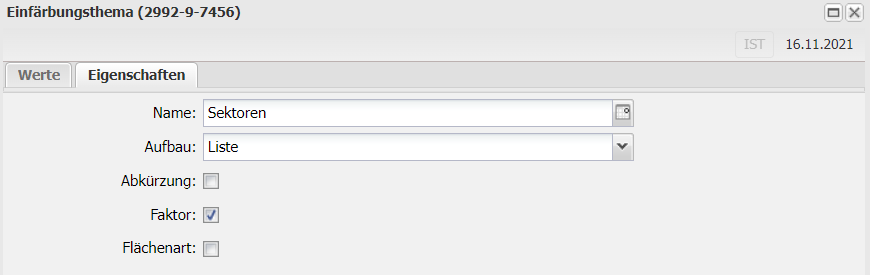
Werte im Plan zuweisen
Nachdem das Eigenflächenthema definiert wurde, weisen Sie im nächsten Schritt die definierten Werte den entsprechenden Räumen in den Plänen zu. Dazu wechseln Sie in der Modulauswahl in das entsprechende Thema. Die Eigenflächenthemen befinden sich jeweils unter der Kategorie "Flächeneinfärbung".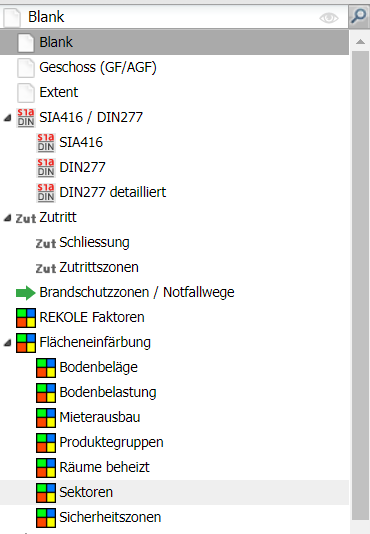
Hinweis
Damit das neue Eigenflächenthema in der Modul Auswahl zur Verfügung steht, ist ein Aktualisieren der Webseite (F5) notwendig.
Wählen Sie nun per Mausklick einen oder mehrere Räume (Ctrl.-Taste) aus und klicken Sie auf den Button "Wert bearbeiten":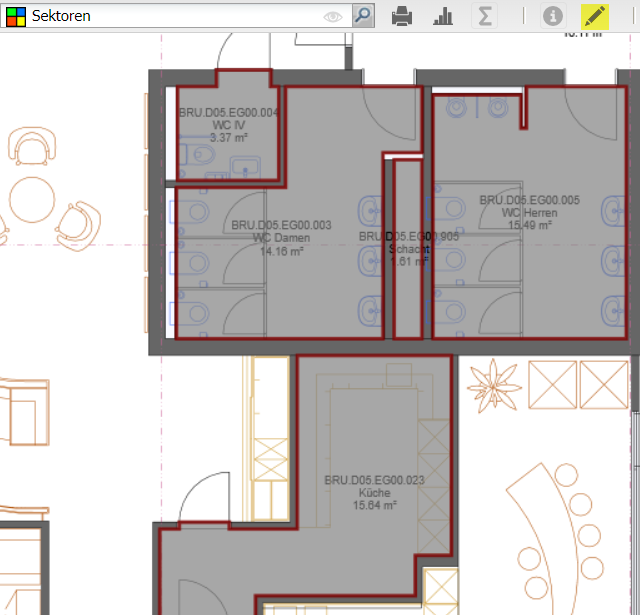
Der Zuweisungsdialog öffnet sich. Hier können Sie den definierten Wert auswählen. Mittels "Zuweisen" wird die Zuweisung aktiv. Sie erkennen dies unmittelbar durch die Einfärbung.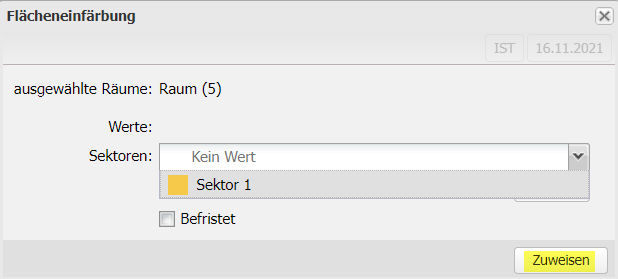
Thema löschen
Um ein Eigenflächenthema wieder zu entfernen, wählen Sie dieses und aus klicken auf "Löschen". Bestätigen Sie im neuen Dialog, dass Sie das Thema wirklich löschen möchten.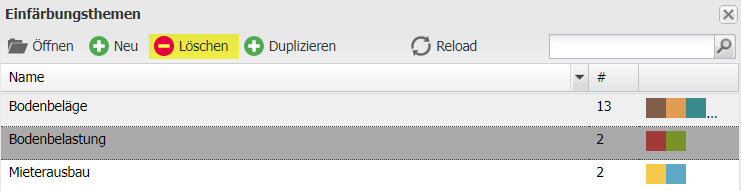
Achtung
Das Löschen kann nicht rückgängig gemacht werden. Sämtliche bestehenden Zuweisungen werden gelöscht!
Thema Duplizieren
Sie haben die Möglichkeit ein bereits bestehendes Thema zu duplizieren. Wählen Sie dafür das Thema aus und klicken auf "Duplizieren".
Sie können danach einen neuen Namen definieren. Möchten Sie dass die bereits bestehenden Raumzuweisungen ebenfalls übernommen werden, so aktivieren Sie die Checkbox "Mit Zuweisungen". Mit "Duplizieren" wird das Thema dupliziert und kann weiter bearbeitet werden.